
Sisteminizde aksaklıklar başladığında Temiz bir format gibisi yoktur,hatalar giderilir kafanız rahatlar ve işleriniz aksamaz gel gelelim sizin için gerekli tüm yazılımları bu sıfır sisteme yeniden kurmanız gerekir
iş bununlada bitmez mesela Photoshop ta Microsoft Office yada 7-Zip te kendinize gerekli olan tüm ayarları tek tek yeniden yapmanız gerekecektir. CloneApp Programlarınızın ayarlarını yedekleyip ardından temiz bir sisteme geri yüklemenizi sağlayan ücretsiz ve portable bir yazılımdır. Ayrıca bazen Yazılım ayarlarını bilinmeyen bir nedenden dolayı bozulabilir mesela bu en çok Photohopta veya Microsoft Office de başıma geldi, ne yapsam eski ayarıma dönemiyorum ve yazılımı kaldırıp tekrar kurmak durumunda kalıyorum işte bu tarz ikide birde ayarları bozulan yazılımların ayarlarını yedeklemek bozulduklarında kolayca eski ayarlara dönmek için Pratiklik sağlayacaktır.
Clone App ile bir Programın ayarları nasıl yedeklenir
CloneApp yaklaşık 250 farklı Windows programının ayarlarını yedekleybilir tam listeye Buradan ulaşabilirsiniz, böylece onları daha sonra geri yükleyebilirsiniz. Gelelim Program yedekleme işleminin nasıl yapıldığına.
1. Yazılımı sayfa sonundaki linkten indirip bir klasör içerisine çıkartın ve ardından CloneApp.exe dosyasını yönetici yetkilerinde çalıştırın. Karşınıza aşağıdaki gibi bir arayüz gelecektir.

Aşağıya doğru uzanan listede desteklediği uygulamalar yeralmaktadır buradan yedeklemek istediğiniz yazılımı veya yazılmları kutucuğa tik koyarak seçin. Sol taraftaki menüden "Backup" kısmına tıkladığınızda size bir uyarı penceresi çıkartacak ve yedeklemeyi çalıştırmak istiyormusunuz sorusunu yöneltecektir.

Bu uyarıya "Evet" deyin. En sağ taraftaki pencerede "Backing Up process completed" yani yedekleme tamamlandı uyarısı belirecektir.

Yazılımın ayarlarını yedek alabildiği programlar arasında ; 7-Zip , Adobe Photoshop , Adobe Reader , BlueStacks , Classic Shell , Gimp,Google Chrome , Google Earth , IrfanView , JDownloader , Microsoft Office 2010/2013/2016 , Vivaldi Browser , VLC Media Player gibi uygulamalar yeralmaktadır ayrıca Windowsun bazı ayarlarını da yedekleyebilmektedir mesela Windows One Drive , Başlat menüsü, Görev çubuğu ayarları... gibi. Yedeği kendi klasörleri arasında bulunan Backup Klasörünün içerisine almaktadır.

Böylece siz eğer CloneApp yazılımını bir parmak belleğin içerisinden çalıştırdınızssa yedeği belleğin içerisine alacaktır. Fakat elbetteki CloneApp yazılımını masaüstünden çalıştırdıktan sonra içinde bulunduğu klasörü komple güvenli bir yere kopyalayarak ta korumaya alabilirsiniz. Yedeği geri yüklemek istediğinizde yine sol menüde bulunan Restore kısmına tıklamanız yeterlidir. Size yedeğin tarihini ve geri yüklemeyi isteyip istemediğinizi soracaktır. Evet dediğinizde "Restore Process Completed" Geri yükleme işlemi tamamlandı diyecek ve yazılım yada yazılımların ayarlarını geri yükleyecektir.
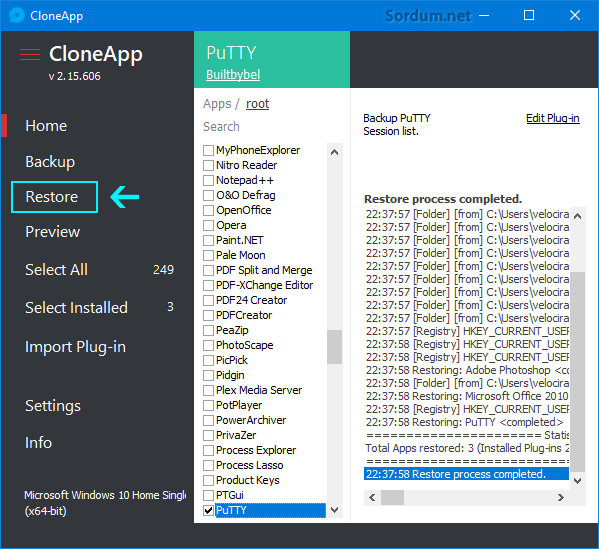
Özellikle sık sık sistem kuran ve her yeniden kurmadan sonra yazılım ayarlarını yapmak durumunda olan kişilerin işine yarayacaktır.Yedekleme yerini değiştirmek isterseniz Soldaki menüde bulunan Settings kısmını kullanın.

- Windowsta Önyükleme ayarlarını yedekleyin Burada
- Sürücü (Driver) yedekleme Burada
- Ücretsiz sürücü yedekleme programı Double Driver Burada
- Windows güvenlik duvarı ayarları nasıl yedeklenir Burada
- Windows 10 da Başlat menüsü ayarlarını yedekleyelim Burada
- Güvenlik duvarı ayarlarını registryden yedekleyin Burada
- Registrynin tamamını yada birkısmını yedekleyin Burada
- Bir komutla sürücü (driver) yedeklemek Burada
- Windows 10 da Dosya geçmişini açalım Burada
- Firefox şifre ve favorilerinizi bir tıkla yedekleyin Burada
- Kaspersky ayarları nasıl yedeklenir ve geri yüklenir Burada
24 Haziran 2015 Tarihli başlık güncellendi





Keşke her program ayarları kaydetme seçeneği sunsa.
eğer temizlik için ccleaner yada film izlemek için media player classic yani mpc kullanıyorsanız ayarlar arayüzünde bakın bu programlarda ayarlar bölümünde "ayarları ini dosyasına kaydet" seçeneğine basıp kaydettirin çünkü varsayılan olarak bu seçenek deaktif oluyor ben bu programlarda ayar sorununu böyle çözmüştüm
Bilgilendirme için teşekürler